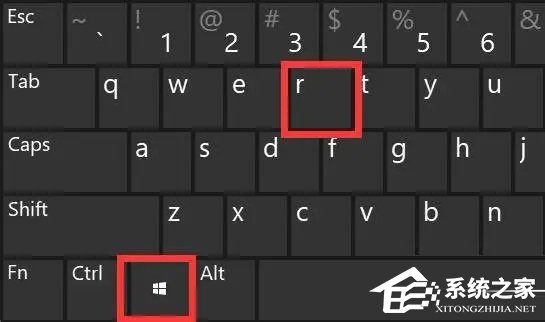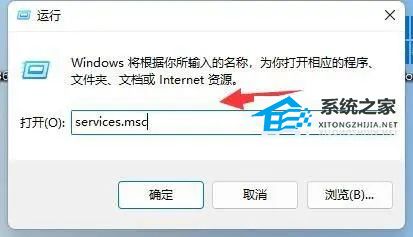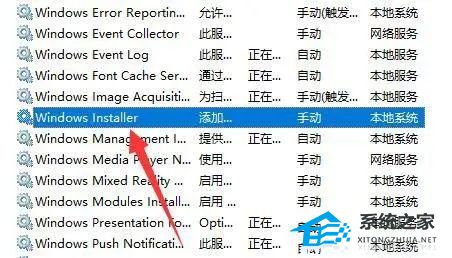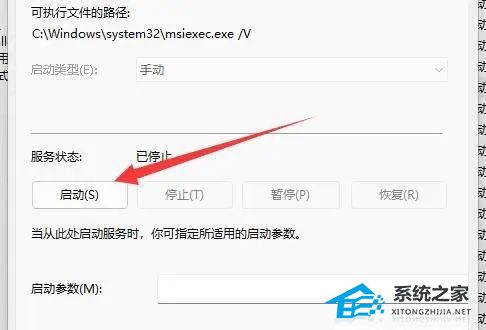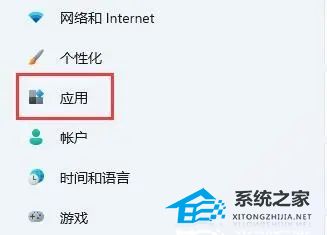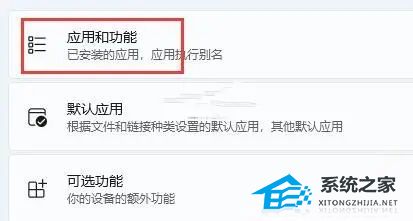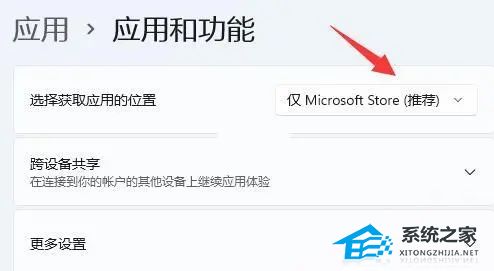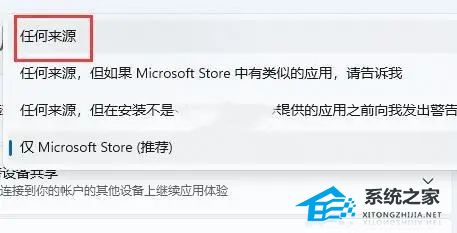Win11微软商店提示无法安装此应用程序怎么办
我们在用 Windows 11 操作系统的时候,有时候会遇到一些应用不能在微软商店里正常安装的情况。这问题可能有很多原因,如果你在装某个应用的时候,弹出个“装不了这个应用”的提示,可以试试我教你的方法哦。
微软商店无法安装软件的解决方法
方法一
1. 首先按下键盘上的“win+r”打开Win11系统的运行功能。
2. 然后输入“services.msc”打开服务选项。
3. 在其中找到“Windows installer”就是安装服务了,双击打开它。
4. 打开后,确认它是否开启,如果没有就将它“启动”即可安装软件。
方法二
1. 首先我们打开win11的开始菜单,在里面选择“设置”选项。
2. 在打开的win11设置窗口中,鼠标点击左侧菜单中的“应用”选项。
3. 然后在右侧找到“应用和功能”选项进入。
4. 在打开的应用和功能窗口中,鼠标点击下位 选择获取应用的设置右边的选项。
5. 下拉将该选项修改为“任何来源”选项即可解决。
以上就是系统之家小编为你带来的关于“Win11微软商店提示无法安装此应用程序怎么办”的全部内容了,希望可以解决你的问题,感谢您的阅读,更多精彩内容请关注系统之家官网。
相关文章
- 安卓子系统(Wsa)启动失败怎么办
- Win11分辨率和显示器不匹配怎么办
- Win11 23H2资源管理器主文件夹的删除方法
- 解决Win11字体模糊发虚不清晰的五大招!
- Win11 23H2更新失败错误码0x80244022的解决方法
- Win11 23H2有什么功能-Win11 23H2系统功能介绍
- Win11鼠标右键菜单如何设置
- Win11亮度调节不起作用怎么办-Win11亮度调不了的解决方法
- Win11自动亮度调节在哪里设置-Win11屏幕亮度自动调节关闭方法
- Win11 23H2无法通过你登录时使用的帐户安装某些更新的解决方法
- 能收到23H2更新提示,就是无法更新的三种解决方法
- Win11鼠标能动但是无法点击怎么办
- Win11 23h2无法连接wifi怎么办
- Win11壁纸在哪个文件夹-Win11壁纸保存位置详细介绍
- Win11鼠标在哪里设置-Win11鼠标设置位置介绍
- Win11 23H2版本聚焦壁纸不能自动更新的两种解决方法
系统下载排行榜71011xp
电脑公司Win7超级精简系统
2深度技术最新Win7 64位旗舰办公版
3系统之家最小Win7精简版系统239M
4雨林木风Win7精简版32位 239M终极纯净版
5深度技术Win7精简版64位终极纯净版
6电脑公司Windows7 32位旗舰纯净版
7电脑公司 Windows7 64位 免费办公版
8雨林木风 Windows7 64位 最新旗舰版
9深度技术 Windows7 32位 精简旗舰版
10风林火山 Windows7 64位 官方旗舰版
技术员联盟最新Win10 22H2正式版
2电脑公司Win10 22H2 X64游戏优化版
3萝卜家园Win10专业版21H2镜像
4风林火山 Win10 64位 精简版镜像文件
5风林火山Win10最新21H2正式版镜像
6系统之家 Win10 22H2 64位 中文家庭版
7萝卜家园Win10 1809专业版最新版本
8Windows10 22H2 64位 专业办公版
9【联想通用】联想 Lenovo Windows10 X64 家庭版
10电脑公司 Win10 22H2 64位 官方正式版